洗練されたビデオカメラは、現代のスマートフォンの「なくてはならない」機能の1つです。さまざまな理由により、Androidデバイスで録画したビデオクリップを調整する必要がある場合があります。トリミングと切断は、最も一般的な要件の1つと見なされています。 Androidデバイスでビデオをカットおよびトリミングするために利用できるいくつかの方法を見てみましょう。
ビデオトリミング用のオンラインおよびデスクトップソリューション
最高のデスクトップビデオトリマー-Filmora
Androidアプリやオンラインビデオトリマーと比較して、デスクトップビデオトリマーの最大の利点はその汎用性です。ビデオのカットまたはトリミングを除いて、要素、トランジション、フィルターをビデオに追加したり、グリーンスクリーンとマスキングを適用して、目を引くようにすることができます。
Wondershare Filmoraは、Android携帯のビデオをすぐに修正できる汎用性の高い使いやすいビデオ編集プログラムです。直感的なインターフェイス、包括的なドラッグアンドドロップ機能、ワイドフォーマットのサポート、および便利な編集ツールを備えています。これを使用すると、手間のかからない素晴らしいホームムービーを数分で作成できます!
オンラインビデオトリマー-Filmoraビデオトリマー
オンラインソリューションが必要な場合、Filmoraビデオトリマーは、ビデオを即座にトリミングするのに役立つ無料のオンラインツールです。あなたはドラッグアンドドロップであなたのコンピュータとビデオリンクからあなたのビデオをアップロードすることができます。スライダーで簡単に使用したり、特定の開始時刻と終了時刻を入力するだけで正確にトリミングできます。また、.mp4、.mov、.wemb、.mpeg、.flvなどのさまざまなビデオ形式のインポートとエクスポートもサポートしています。さらに重要なことに、エクスポートされたビデオには透かしがありません。ぜひ試してみる価値があります!
Androidで動画をトリミングおよびカットする方法
1。組み込み機能の使用
最初に言及する方法は、完全に無料の方法です。この場合、サードパーティのアプリをインストールする必要はありません。ここで行うのは、非表示の機能(デフォルトではAndroid自体に付属)を使用することだけです。
- まず、Androidモバイルにあるデフォルトのビデオプレーヤーを開きます。
- 次に、録画したビデオを選択して、Androidデバイスでの再生を開始します。
- 次に、メニューボタンをタップする必要があります。動画に関連する設定メニューが表示されます。
- 今すぐリストからトリムを選択する必要があります。
- この段階では、指を押し下げてフレームを静かに動かし、希望に応じて始点と終点を選択する必要があります。
- トリミングプロセスが完了したら、結果をAndroidに直接保存します。これで完了です!
2。 SamsungAndroidでの動画のトリミング
サムスンのスマートフォンの人気を説明する必要はありません。その人気のために、Samsung電話専用の方法が含まれています。このプロセスは、ギャラリーまたはビデオを開くことによって実行されます。
- 動画を選択して、右上隅にある3つの点線のボタン(オプションボタン)をタップするだけです。 「編集->スタジオ->ビデオトリマー」に移動します。
- Samsungビデオトリマーを開いたら、ビデオのアクションが発生するポイントまでビデオを進めるために、黄色のマーカーを使用する必要があります。そうすれば、開始点と終了点を自由に選択できます。
- 目的のビデオクリップでトリミングプロセスが完了したら、[完了]を選択します。
- 次に、トリミングされたビデオクリップの名前を配置するように求めるポップアップがポップアップ表示されます。ただし、純粋なAndroidの方法とは対照的に、Samsungはトリミングされたビデオファイルを自動的に保存しません。したがって、目的のファイル名を指定する必要があります。その後、[保存]オプションをタップするだけです
- これで、正確な長さのビデオクリップを作成しました。共有する必要がある場合は、右上隅にある3つのドットのオプションボタンをタップするだけです。 [経由で共有]オプションを選択すると、準備が整います。
3。 AndroVidビデオトリマーの使用-AndroVidビデオトリマー
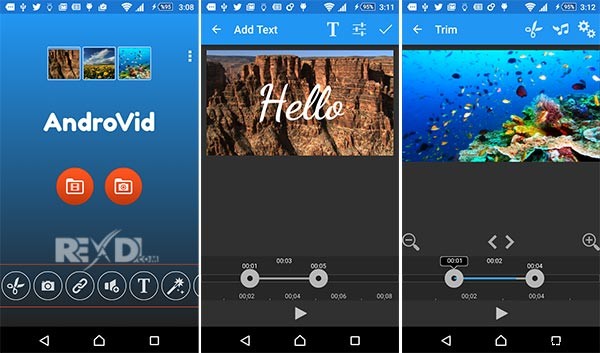
Androidデバイスの外部アプリを使用してビデオをトリミングする方法は次のとおりです。最初にAndroVidVideoTrimmerをインストールして、起動します。デバイス上のすべてのビデオがロードされるまで、数秒待ちます。編集する必要のあるビデオを選択します。
- 分割モードを選択します。次に、ビデオをカットする必要があるビデオタイムラインにマーカーを置きます。次に、右上隅にあるはさみアイコンをタップする必要があります。次に、ツールはビデオの処理を開始し、2つの部分に分割します。
- 処理が完了すると、元の動画を置き換えるか、新しい動画として保存するかを尋ねられます。オプションを決定すると、新しいビデオが保存されます。
4。 FilmoraGoの使用
FilmoraGoは、iPhoneとAndroidの両方でビデオをトリミングするために使用できるもう1つのアプリです。ユーザーインターフェイスはより使いやすく、心配することは何もありません。または、新しいYoutubeビデオ編集アプリvlogitを試すことができます。
- アプリを開いて、トリミングする必要のある動画を起動するだけです。次に、画面の右側の右側に、トリムボタンがあります。マークをクリックしてから、ビデオの長さを定義する必要があります。定義プロセスを完了すると、クリップを保存するように求められます。
ビデオの品質に応じて、処理時間はこれらのアプリによって異なる場合があります。それに加えて、電話のパフォーマンスとアプリの機能が処理時間に影響を与える可能性があります。
あなたも好きかもしれません:
- あなたが選ぶことができるAndroid用のトップ7のiMovieの選択肢>>
- AndroidとiOSで画像を透明にするためのベスト8アプリ>>
